
 id
id  English
English  Español
Español  中國人
中國人  Tiếng Việt
Tiếng Việt  Deutsch
Deutsch  Українська
Українська  Português
Português  Français
Français  भारतीय
भारतीय  Türkçe
Türkçe  한국인
한국인  Italiano
Italiano  Gaeilge
Gaeilge  اردو
اردو  Polski
Polski Dikembangkan berdasarkan platform Multilogin, aplikasi Indigo Browser dikembangkan untuk mensimulasikan sidik jari peramban dan untuk mengelola akun Facebook dan Adwords. Browser ini mengurangi jumlah pemblokiran, iklan, meningkatkan efisiensi arbitrase lalu lintas. Ini memberikan kecepatan unduh yang sempurna di semua mode operasi. Itulah sebabnya konfigurasi proxy diperlukan untuk aplikasi ini, yang akan membantu meningkatkan produktivitas setiap pengguna secara signifikan.
Browser Indigo sendiri tidak menyediakan proxy dan tidak memiliki cara lain untuk mengubah alamat IP. Tetapi pada saat yang sama, browser ini mendukung berbagai jenis koneksi, yang memungkinkan Anda untuk menggunakan solusi optimal lainnya. Sebelum memulai penyiapan, pastikan Anda memiliki informasi berikut:
Indigo - adalah peramban, banyak jaringan media sosial mengakui bahwa alat semacam itu memiliki tempat di Top-5 peramban anti deteksi yang pernah dibuat. Pembaruan terbaru dari basis memungkinkan Anda untuk bekerja dengan nyaman dan aman. Omong-omong, peramban semacam itu berbayar. Pertanyaannya adalah: Bagaimana cara mengkonfigurasi server proxy untuk Indigo Browser? Di sini Anda akan melihat panduan langkah demi langkah.
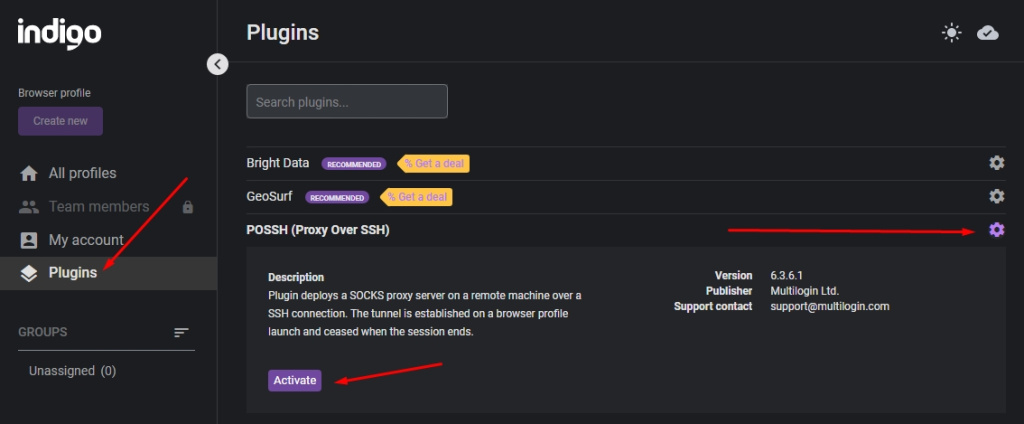
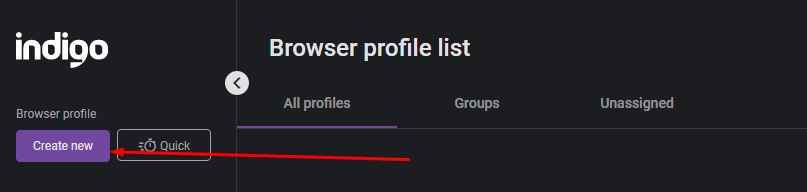
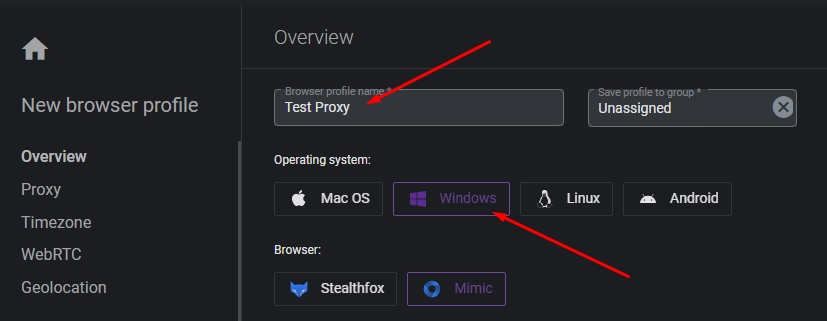
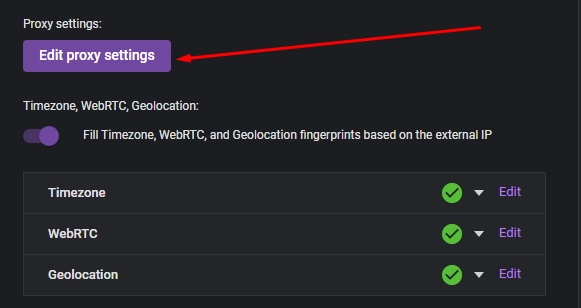
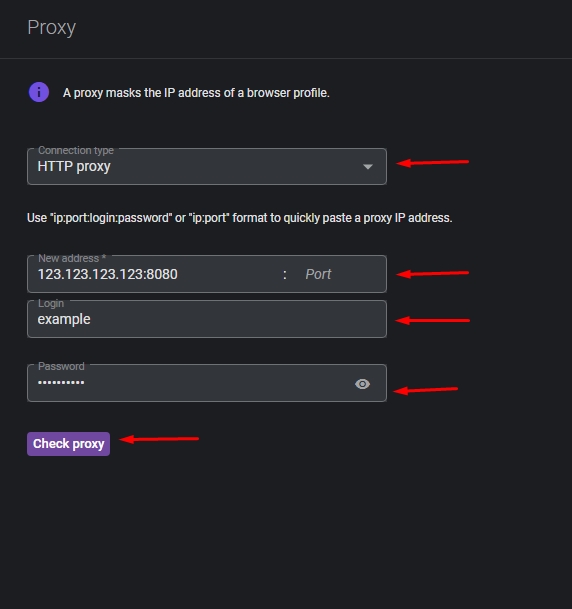
Komentar: 0